У 2016 році було прийнято нормативні акти, які перебудували всю систему роботи ККТ, вивівши її на новий рівень. Відповідно до них прийом готівкової виручки більшістю суб'єктів бізнесу має здійснюватися через техніку, яка не лише друкує чеки, а й передає дані з них до інтернету. В даний час важливо знати, як зареєструвати онлайн-касу правильно, оскільки недотримання процедури призведе до відмови в реєстрації.
Існують такі терміни переходу на нові касові апарати:
- З 2016 року – у добровільному порядку можна було реєструвати касовий апарат з виходом в інтернет будь-якому суб'єкту господарювання.
- З лютого до червня 2017 року (перехідний період)- у цей час всі суб'єкти, у яких закінчилося ЕКЛЗ на старих ККТ, повинні почати використовувати нові каси, оскільки старі апарати перестали реєструвати. У цей час перехід здійснювали суб'єкти на УСН та ОСНО, тому що для них використання ККТ є обов'язковим, а ЕКЛЗ після лютого не реєстрували.
- З 31 березня 2017 року- У поправках та коментарях до законодавства про онлайн-каси було встановлено обов'язковість застосування цих машин продавцями алкогольної продукції. При цьому до алкогольної продукції прирівняли пиво та слабоалкогольні коктейлі. Виняток лише отримали суб'єкти, які реалізували пиво та застосовували та .
- З 1 липня 2017 року - з цієї дати почати застосовувати онлайн-кас повинні були всі суб'єкти бізнесу, які застосовують загальну та спрощену систему оподаткування.
- З 1 липня 2018 року - Почати застосування онлайн кас мають усі підприємства та ІП, незалежно від використовуваної системи оподаткування. Тобто з цієї дати онлайн каси необхідно застосовувати ІП на ЕНВД та ПСН, а також юрособам на ЕНВД.
Що потрібно для реєстрації онлайн каси у 2018 році
Головним кроком, щоб перейти на використання нової техніки, треба купити онлайн-касу або модернізувати існуючий ККА. На сайті податкових органів розміщено у загальному доступі перелік касової техніки, яку можна використовувати в нових умовах ведення бізнесу.
При ухваленні рішення про придбання нової каси слід враховувати наступні моменти:
- Скільки планово чеків пробиватиметься по цьому апарату;
- Яка номенклатура товарів, послуг, робіт існує для підприємства;
- Чи не виробляється торгівля на підприємстві через інтернет, тому що для цих цілей потрібно купувати спеціалізовані апарати, які не друкують чеки, а відправляють їх покупцю на вказану електронну адресу.
Вимоги закону припускають, що онлайн каси передаватимуть відомості через інтернет контролюючим органам. Тому потрібно буде перед придбанням вибрати спосіб зв'язку з Інтернетом. Це можна зробити через мобільний зв'язок із застосуванням сімкарт, через локальне дротове або бездротове підключення (WI-FI).
Увага!В даний час ІФНС рекомендують проводити реєстрацію онлайн кас тільки електронно, використовуючи «Особистий кабінет платника податків». У зв'язку з цим у компанії чи підприємця має існувати кваліфікована.
Якщо її немає, то суб'єкту спочатку потрібно буде купити її у спецоператора, який повинен мати ліцензію для цього. За часом це триватиме кілька днів.
Крім цього, для електронної реєстрації знадобиться комп'ютер, на якому має бути встановлена ліцензійна програма шифрування «Крипто-Про». Її також можна, як правило, купити у того ж спецоператора, який пропонує придбати ЕЦП.
Робота з ЕЦП передбачає обов'язкове використання програми Internet Explorer, причому відповідно до вимог, щоб нормально можна було працювати в інтернеті, її версія повинна бути 7 і вище. Однак рекомендується оновити програму до останньої версії, тому що саме вона враховує всі необхідні нюанси роботи з ЕЦП.
Як зареєструвати онлайн-касу – покрокова інструкція 2018
ІНФС встановлює вимоги, згідно з якими реєстрація онлайн кас має проводитись електронно. Цю процедуру суб'єкт може здійснити самостійно, або звернутися до спеціалізованої фірми, яка за плату здійснить постановку ККТ на облік.
Відео інструкція
Реєстрація на сайті оператора фіскальних даних
Застосування онлайн кас передбачає, що інформація, що передається ними, зберігатиметься у спеціалізованого зберігача, його називають оператором фіскальних даних. Він здійснює не лише її зберігання, а й за потреби передає її до ІФНС.
До операторів ФД пред'являються вимоги, згідно з якими у нього має бути отримана акредитація від податкових органів, дозвіл на здійснення певних дій у цій сфері.
На сайті податкових органів розміщено актуальний список таких операторів. Станом на 11 липня 2017 року до його складу включено 12 організацій. Якого б оператора ФД не вибрав суб'єкт, реєстрація на його сайті відбувається за стандартною процедурою, яка мало чим відрізняється від процедур інших компаній.
Увага!Проте особисті кабінети за функціональними можливостями при обробці даних по пробитих чеках можуть суттєво відрізнятися. Щоб не помилитися з вибором оператора, рекомендується переглянути оглядовий матеріал, який покаже якісь можливості надає та чи інша компанія.
При реєстрації на сайті оператора ОФД потрібно внести дані про найменування суб'єкта бізнесу, юридичну його адресу, реєстраційні коди ОГРН та ІПН, інформацію для контакту (телефон тощо). Можливо, потрібно підтвердити реєстрацію на сайті оператора даних за допомогою кваліфікованої ЕЦП.
Укладання договору з ОФД
Після закінчення процедури реєстрації потрібно оформити угоду на надання послуг з ОФД. Це можна зробити за допомогою натискання на кнопку або посилання "Укласти договір".
Важливо!Для укладання договору на комп'ютері має бути встановлений кваліфікований цифровий підпис. Попередньо її необхідно отримати у спеціального оператора.
Всі основні дані сайт може отримати з підпису - назва, ОГРН, ІПН. Все інше потрібно буде занести вручну - юридичну та фактичну адресу, інформацію про документ, що встановлює повноваження керівника, банківські реквізити.
Адреса дуже важливо вказати повністю і правильно - по ньому будуть надсилатися акти виконаних робіт та інші паперові документи.
Після наповнення всіх граф договір пересилається до відповідального працівника ОФД. Після перевірки та, за необхідності, внесення змін, договір можна підписати за допомогою ЕЦП.
Отримати доступ до особистого кабінету ОФД
Повноцінно використовувати можливості кабінету сайту ОФД можна лише після підписання договору з оператором. На початку, тут не буде жодних відомостей, оскільки жоден апарат ще не підключений до нього.
Як тільки в кабінеті буде вказано відомості хоча б однієї каси, відкриються такі можливості:
- Перегляд пробитих на цьому апараті чеків, їх вмісту (найменування товару, ціни, кількості). При цьому чек можна не лише подивитися, але також роздрукувати та надіслати електронною поштою;
- Звіти відкриття та закриття змін на апараті;
- Каси, що обслуговуються у даному ОФД;
- Звіти різного змісту – кількість пробитих чеків, середня кількість чеків за день, середня сума чека тощо;
- Співробітники, які мають доступ до особистого кабінету. У цьому кожному з них можна вказувати свої права доступу;
- Обмін бланками між клієнтом та ОФД - акти, рахунки, договори тощо.
Увага!Список функцій, які надають різні ОФД, можуть бути різними.
Реєстрація на сайті Податок ру
Реєстрація онлайн каси у фнс в даний час виконується виключно електронним способом через сайт податкової. Для отримання доступу до нього в організації або підприємця має бути оформлений кваліфікований підпис.
Важливо!Підпис, який використовується для участі у держторгах, для цих цілей не підходить.
Якщо особистий кабінет до цього ще не був відкритий, це можна зробити за допомогою посилання на головній сторінці сайту податкової.

Для фізосіб, підприємців та фірм діють різні особисті кабінети:
Після того, як виконано вхід у особистий кабінет, потрібно вказати на пункт «Контрольно-касова техніка», де натиснути кнопку «Зареєструвати ККТ».

На сторінці вводяться такі дані:
- Повна адреса місця, в межах якого застосовуватиметься касовий апарат;
- Назва місця використання. Він вводиться довільно, але повинен відображати місце установки. Наприклад, «Приміщення каси», «Бухгалтерія», «Магазин Госптовари» тощо.
- Модель апарату та його заводський номер. Модель необхідно вибрати зі списку. Якщо він там відсутній, то або неправильно було зроблено пошук, або цей апарат не може використовуватися (наприклад, не є онлайн-касою, не пройшов реєстрацію у ФНП тощо);
- Модель встановленого фіскального накопичувача та його заводський номер;
- Якщо використання апарата передбачає особливі умови експлуатації, наприклад, при розвізній торгівлі, або для інтернет-магазину, це слід зазначити в запропонованому списку. При звичайному режимі роботи нічого не потрібно вибирати;
- Назву бажаного ОФД потрібно вибрати зі списку. У ньому знаходяться лише ті оператори, які отримали ліцензію на провадження цієї діяльності. Після вибору ІПН підставиться автоматично.
Після цього потрібно ще раз перевірити всю вказану інформацію та натиснути на кнопку «Підписати та надіслати». Через деякий час автоматично прийде відповідь ФНП, в якій у разі вдалої реєстрації буде вказано привласнений номер. Його необхідно записати, оскільки номер потрібно буде вказувати на сайті ОФД при підключенні апарата.
Також номер потрібно занести в апарат, після чого каса роздрукує спеціальний чек з параметрами реєстрації. В особистому кабінеті ФНП потрібно натиснути «Завершити реєстрацію» і у вікно занести відомості даного чека - дату, час, номер фіскального документа (ФД), фіскальна ознака (ФН). На цьому реєстрацію каси буде завершено.
Реєструємо касу біля ОФД
Реєстрація нового апарату у ОФД провадиться безпосередньо в особистому кабінеті. Слід зайти в нього, а потім вибрати кнопку "Зареєструвати апарат", "Додати касу", або іншу з таким же змістом дії.
Важливо!Підключати касу в особистому кабінеті слід лише після того, як було виконано реєстрацію онлайн каси в особистому кабінеті платника податків, і їй було видано номер.
У вікні для додавання каси необхідно вказати такі параметри:
- Реєстраційний номер ФНП, який був виданий при її постановці на облік;
- Номер апарату, який йому присвоєно на заводі. Цей номер зазвичай вказується на самому корпусі каси або паспорті;
- Модель апарату. Аналогічно її можна знайти як на наклейці на корпусі каси, так і в паспорті;
- Номер встановленого фіскального накопичувача. Його майстер мав би вказати в паспорті каси, або надати окремий документ на сам ФН.
Часто під час реєстрації каси оператор пропонує одразу підключити безкоштовні послуги – повідомлення про закінчення оплаченого періоду, повідомлення про те, що апарат давно не використовувався тощо.
Зазвичай підключеній касі можна присвоїти зрозуміле коротке ім'я (наприклад, «Магазин на Леніна»). Це дозволяє її швидко ідентифікувати, легко складати звіти і т. д. Платник податків, який має кілька касових апаратів, може привласнювати їм імена виходячи з розташування - за назвою магазину, вулиці, міста тощо.
Увага!Після закінчення підключення каси автоматично формується рахунок на оплату послуг ОФД (найчастіше за квартал чи рік). Активація каси буде проведена в автоматичному режимі лише після оплати цього рахунку. З цього моменту на ній можна буде пробивати чеки, а вони передаватимуться до ФНП.
Після закінчення оплаченого періоду процедуру формування та оплати рахунку необхідно буде повторити.
Чи потрібно вести журнал касира-операціоніста для онлайн-кас?
Раніше при використанні касових апаратів, обладнаних ЕКЛЗ, касир повинен був вести спеціальний регістр - журнал касира-операціоніста, для якого було розроблено спеціальну форму. Цей документ передбачав підйомне чи позмінне відображення виручки з даного касового апарату. Відомості журналу бралися з Z-звіту.
Ще у 2016 році, на початку добровільного використання онлайн-кас, ФНП опублікувала лист, у якому повідомляла про необов'язковість подальшого застосування даного журналу. Це було з тим, що кожен чек передавався через інтернет спочатку оператору, та був у податкову. В результаті ФНП завжди має повну інформацію про рух коштів по касі.
Однак, якщо платник податків вважав це за необхідне, він може продовжувати щодня формувати журнал касира. Але це має бути зафіксовано у внутрішніх локальних документах. Порядок добровільного ведення журналу не відрізняється від того, що було прийнято раніше.

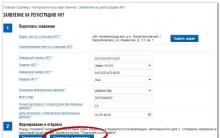









Як оформити довіреність на представлення інтересів ТОВ фізичній особі?
Як оформити ІП: покрокова інструкція
Бланк довіреності на отримання товару чи матеріальних цінностей
Строк реєстрації іп у податковій
Бізнес план юридичної фірми: приклад із розрахунками юридичний супровід бізнесу